手机百度怎么开启翻译 手机百度浏览器如何设置翻译插件
日期: 来源:泰尔达游戏网
手机百度怎么开启翻译,随着全球化的加速发展,人们对于语言的翻译需求也越来越高,为了满足用户的需求,手机百度推出了翻译功能,使得跨语言交流变得更加便捷。通过手机百度浏览器的设置,用户可以轻松开启翻译插件,实现实时翻译的功能。翻译插件的设置简单易用,用户只需几个简单的步骤,即可享受到精准的翻译服务。让我们一起来看看手机百度浏览器如何设置翻译插件,为我们的跨语言交流提供更多便利吧!
手机百度浏览器如何设置翻译插件
步骤如下:
1.首先需要点按手机中的百度浏览器app应用标志,如下图所示。
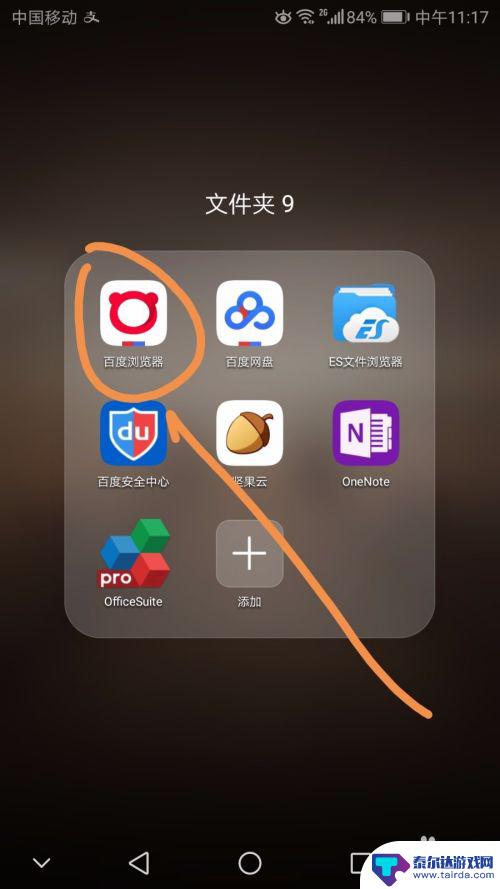
2.进入百度浏览器主界面后点按界面下方箭头指向的三横标志。
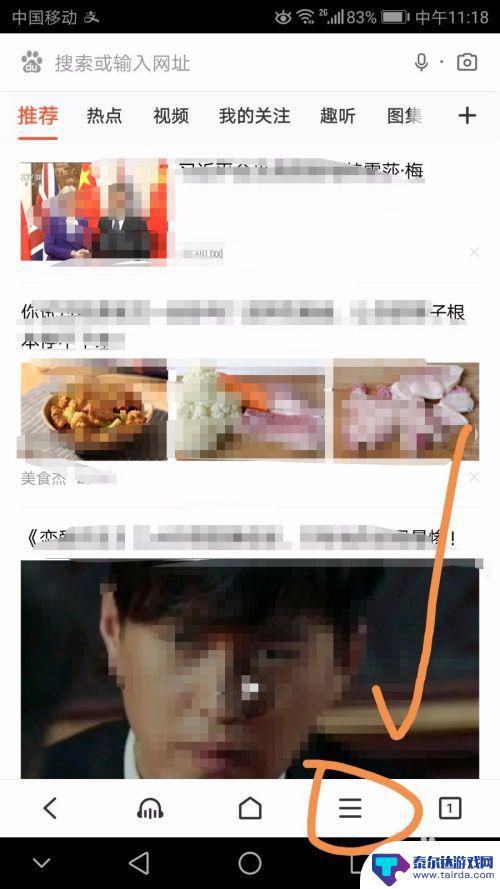
3.此时界面下方会弹出功能菜单界面,向左侧滑动屏幕。使得未显示的部分显示在界面中。
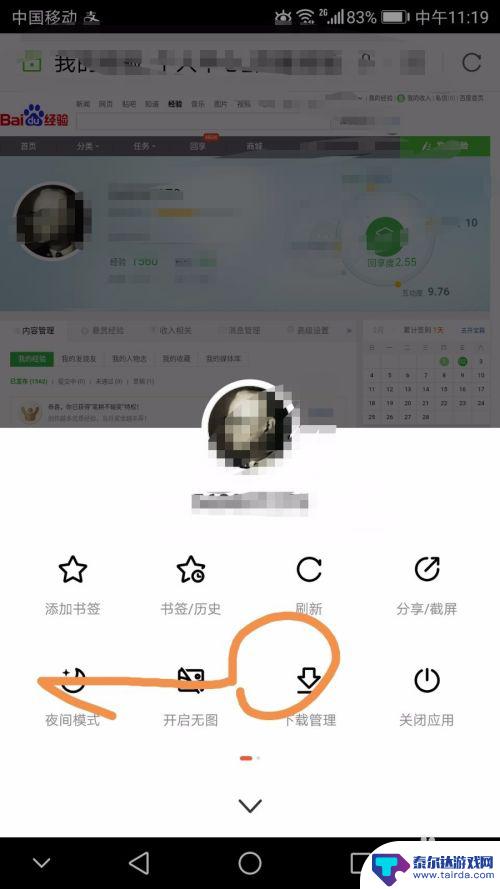
4.找到网页工具箱字样标志,点按该标志,如下图所示。
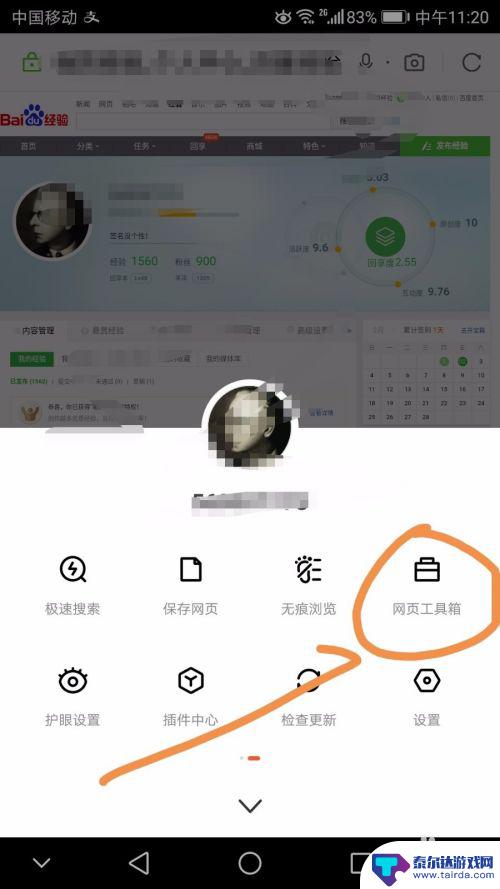
5.在网页工具箱中找到网页翻译标志,点按网页翻译标志。
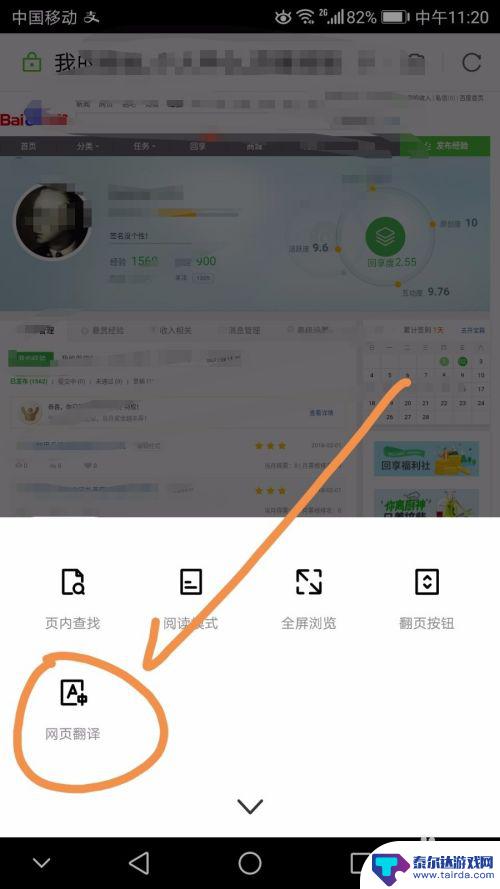
6.此时界面中出现提示已开启网页翻译,如下图所示。
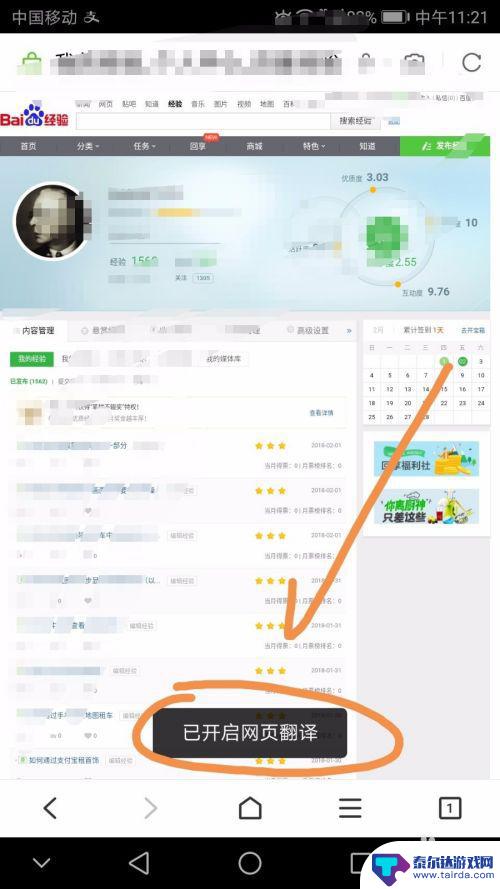
7.用百度浏览器查看一网页点按网页中文字部分可以通过滑动屏幕选区一段文字,此时界面上方工具条中会出现翻译功能。点按此标志。
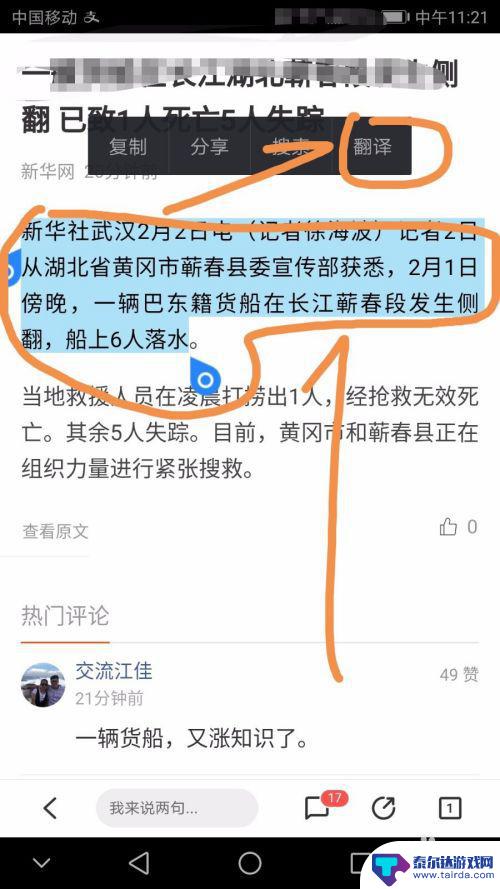
8.点按完翻译后,刚才选中的文字部分将被翻译并显示在界面中。如下图所示。
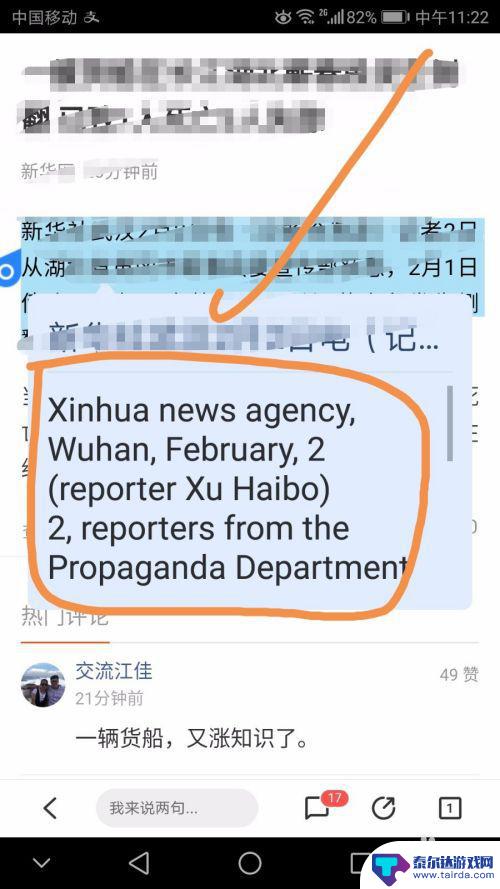
以上就是手机百度如何开启翻译的全部内容,如果你遇到了这种问题,可以尝试按照以上方法解决,希望这些方法对你有所帮助。















